Najważniejsze kwestie dotyczące grafiki na wynos
- Aplikacja Procreate nie jest przeznaczona do tworzenia grafiki wektorowej. Działa ona w oparciu o piksele, charakterystyczne dla grafiki rastrowej, a nie na matematycznych równaniach, jak ma to miejsce w wektorach.
- Aby przekształcić projekty z Procreate na wektory, niezbędne jest skorzystanie z programu takiego jak Adobe Illustrator i przeprowadzenie procesu krok po kroku.
- W Illustratorze, za pomocą funkcji Obrys obrazu oraz narzędzia Ołówek, można z powodzeniem wektoryzować i kolorować elementy z Procreate, tworząc kompletną grafikę wektorową.
Procreate to wspaniałe narzędzie dla artystów cyfrowych, jednak przekształcenie rysunków w formacie wektorowym wymaga pomocy zewnętrznego oprogramowania, takiego jak Adobe Illustrator. W tym poradniku pokażemy, jak przenieść i pokolorować Twoje prace z Procreate, wykorzystując możliwości Illustratora.
Czy w Procreate można tworzyć grafiki wektorowe?
Odpowiedź jest negatywna – Procreate nie umożliwia natywnego tworzenia wektorów. Program ten opiera się na technologii rastrowej, gdzie obrazy składają się z pikseli, a nie z matematycznych opisów charakterystycznych dla grafiki wektorowej. Osoby zaznajomione z różnicą między grafiką rastrową i wektorową rozumieją ograniczenia Procreate w tym zakresie.
Chociaż Procreate nie oferuje wektorowych pędzli, warto wspomnieć o Adobe Fresco, aplikacji na tablety, która taką funkcjonalność posiada. W naszym porównaniu pędzli rastrowych, pikselowych i dynamicznych w Adobe Fresco, można zauważyć, jak różnorodne opcje pędzli są dostępne. Fresco umożliwia używanie różnych rodzajów pędzli do wielu celów, bez potrzeby sięgania po dodatkowe programy.
Jeśli jednak Twoim wyborem jest Procreate i zależy Ci na grafice wektorowej, poniżej wyjaśniamy, jak przeobrazić Twoje dzieła z Procreate na wektory za pomocą programu Illustrator.
Jak przekonwertować rysunki z Procreate na wektory w Illustratorze
Na początek, jeśli jeszcze tego nie zrobiłeś, pobierz Procreate (koszt: 12,99 USD) na swojego iPada. Konieczny będzie również Adobe Illustrator, którego cena zależy od wybranego planu subskrypcji. Możesz korzystać z wersji desktopowej lub aplikacji na tablet. Nowi użytkownicy mogą skorzystać z 7-dniowej, darmowej wersji próbnej.
Krok 1: Stworzenie rysunku w Procreate
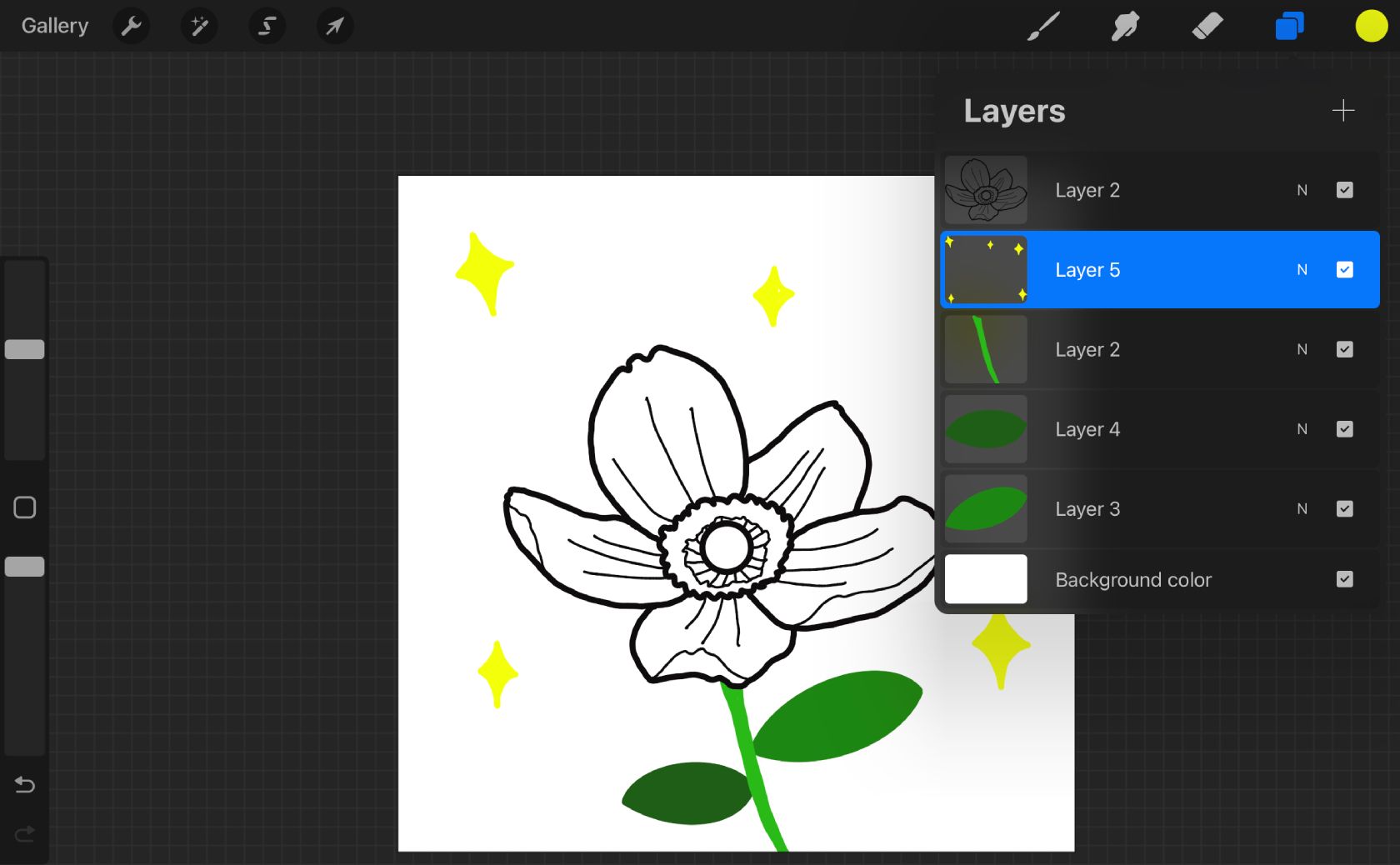
Używając Apple Pencil, wybierz gładki pędzel z bogatej biblioteki Procreate. Upewnij się, że pędzel nie ma krycia ani tekstury, ponieważ te elementy mogą utrudnić wektoryzację na późniejszym etapie. Pędzel Monoline idealnie nadaje się do tworzenia czystych i prostych linii.
Rysowanie czarnym kolorem ułatwi późniejszą wektoryzację w Adobe Illustrator. Jeśli chcesz dodać kolor w Procreate, zrób to na osobnych warstwach. W tym celu wybierz kolejno: Warstwy > +. Czarną linię rysunku umieść na oddzielnej warstwie, niezależnej od kolorów.
Krok 2: Eksport z Procreate
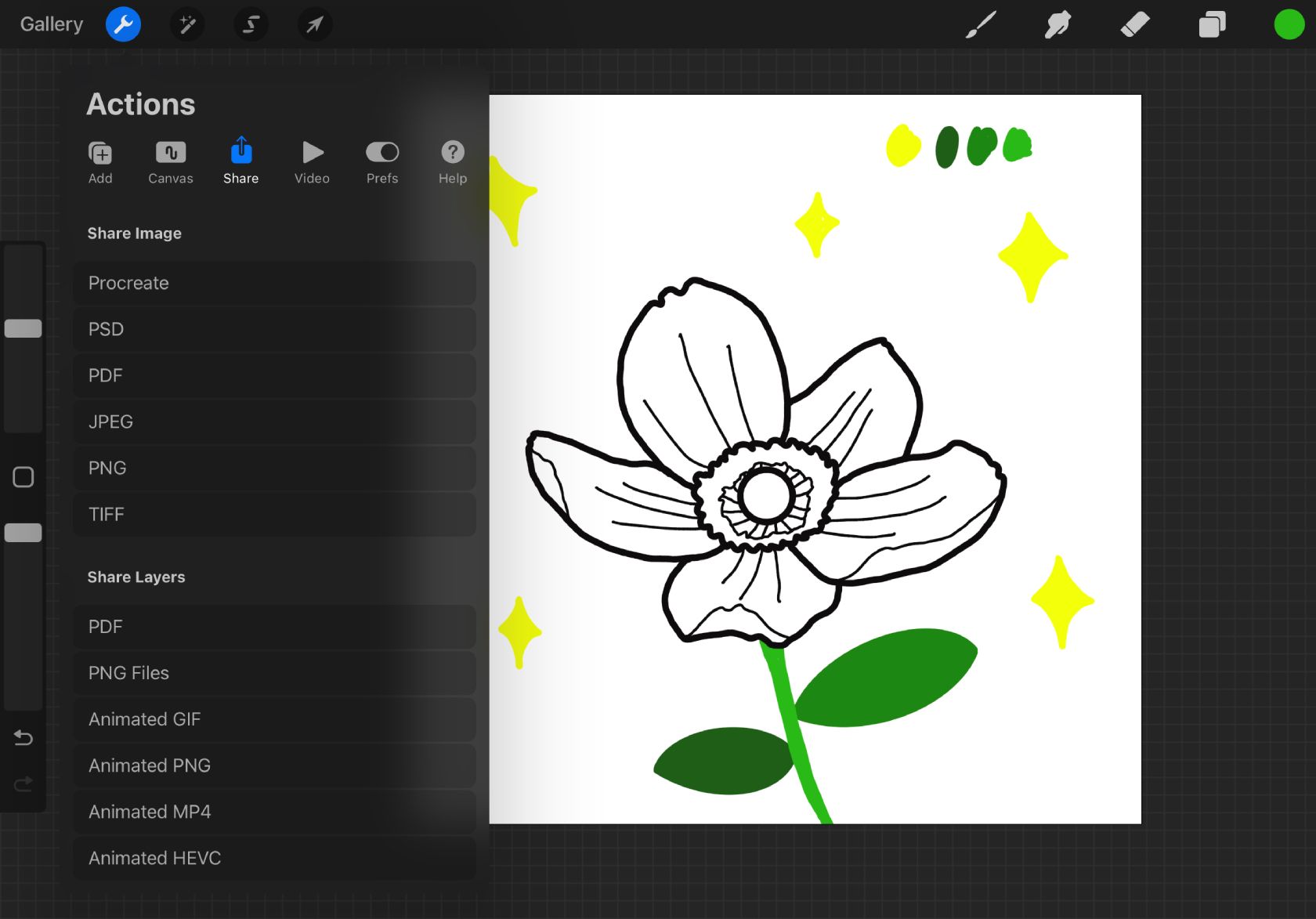
Twój rysunek z Procreate musi zostać wyeksportowany do Adobe Illustrator. Najlepiej zrobić to wybierając: Działania (klucz) > Udostępnij > Udostępnij warstwy > Pliki PNG.
Pliki PNG są wszechstronne. Mimo że są rastrowe, format PNG pozwala na przezroczystość, dzięki czemu warstwy z Procreate będą zawierały tylko elementy graficzne, bez tła, co ułatwi wektoryzację w Illustratorze.
Użytkownicy komputerów Apple mogą przesłać plik z iPada na komputer za pomocą AirDrop. W przypadku innych systemów operacyjnych, najwygodniejszym sposobem jest przesłanie plików e-mailem lub przez Bluetooth, aby uzyskać do nich dostęp na komputerze.
Krok 3: Przeniesienie pliku do Illustratora
Jeżeli do rysunku w Procreate były dodane kolory, każda z nich zostanie zapisana jako oddzielny plik.
Otwórz nowy dokument w Adobe Illustrator. Możesz użyć domyślnych ustawień rozmiaru lub dostosować obszar roboczy do wymiarów płótna w Procreate. Ustaw przestrzeń kolorów – pamiętając o różnicach między CMYK i RGB – i kliknij Utwórz.
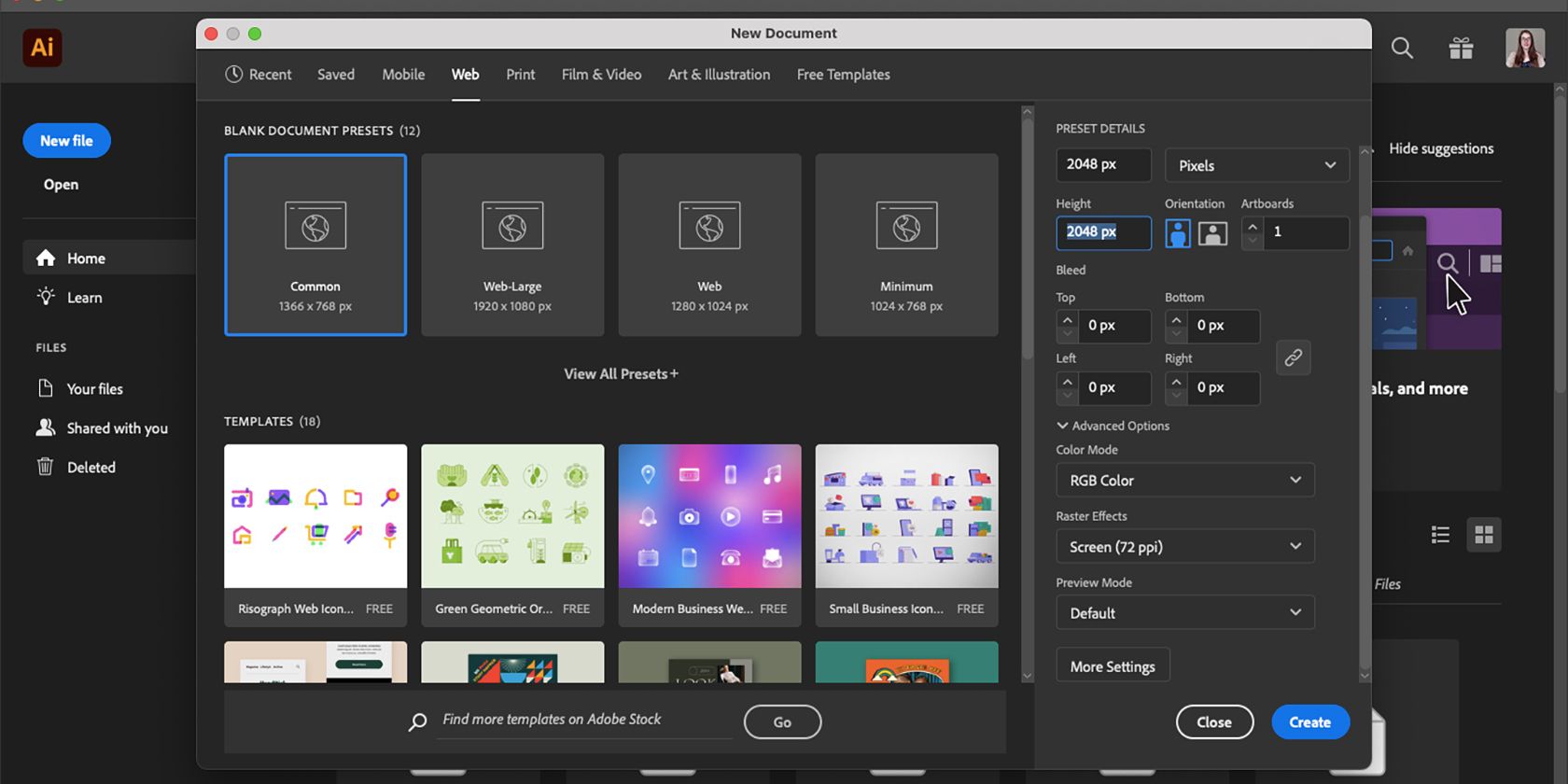
Zlokalizuj pliki z rysunkami na swoim dysku i przeciągnij je do otwartego dokumentu w Illustratorze. Dzięki temu wszystkie pliki pojawią się w jednym obszarze roboczym, a nie jako oddzielne dokumenty w programie.
Nie zmieniaj rozmiaru plików na tym etapie, ponieważ nadal są to obrazy rastrowe, a zmiana rozmiaru może pogorszyć ich jakość. Może to z kolei wpłynąć na proces obrysu. Jeśli obraz stanie się zbyt pikselowaty, śledzenie podąży za pikselami, a nie za pierwotną linią.
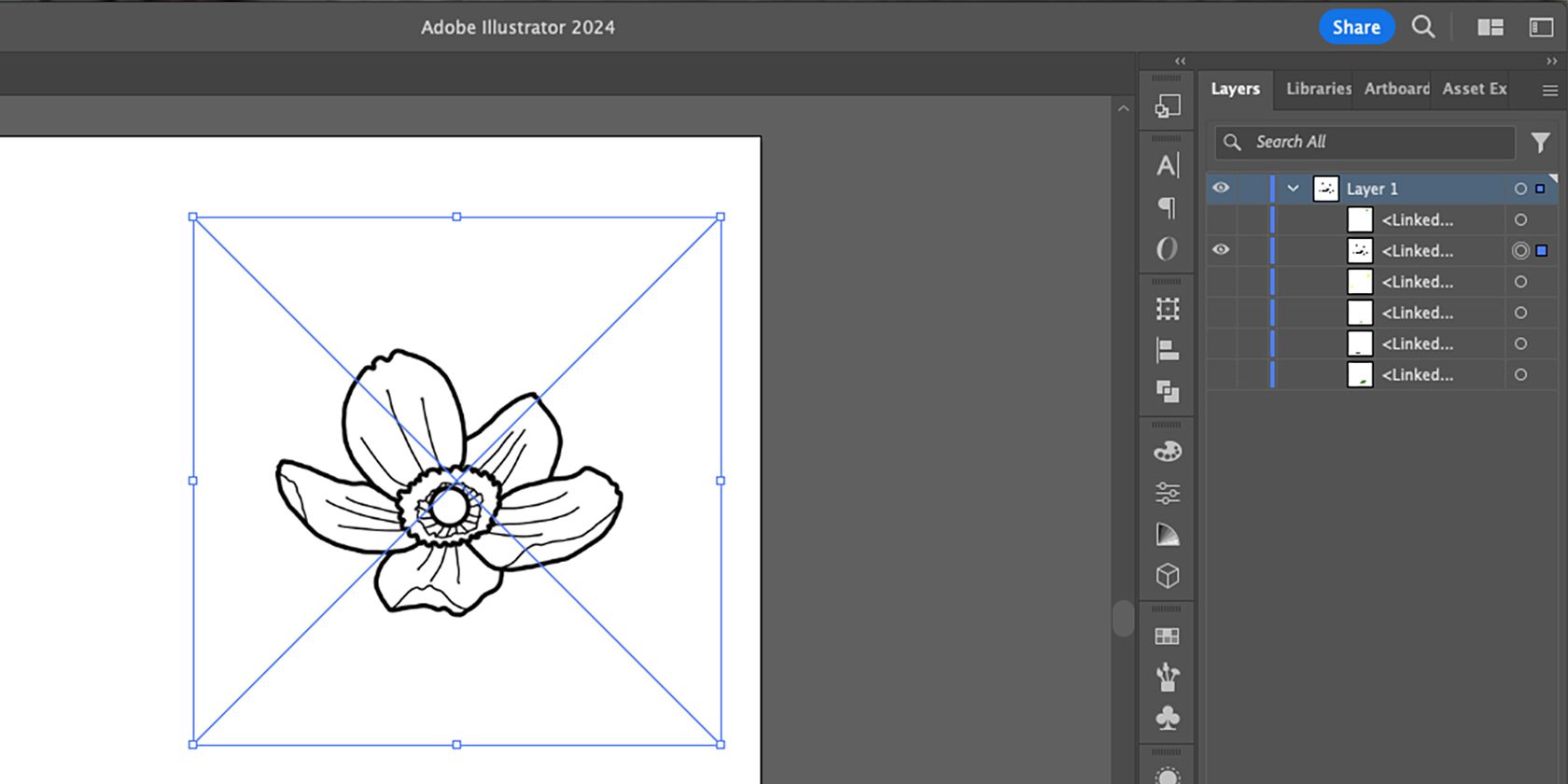
Może się wydawać, że wszystkie warstwy złączyły się, jednak kliknięcie strzałki obok Warstwy 1 w panelu Warstwy ujawni poszczególne warstwy z Procreate. Obecnie są one ułożone jedna na drugiej, ale idealnie do siebie dopasowane.
Krok 4: Użycie funkcji Śledzenie obrazu
Wybierz warstwę, którą chcesz wektoryzować jako pierwszą i ukryj pozostałe warstwy, klikając ikonę Oka. Narzędziem Zaznaczanie (V) wybierz aktualny obraz. Następnie skorzystaj z funkcji Śledzenie obrazu, by rozpocząć wektoryzację tej warstwy.
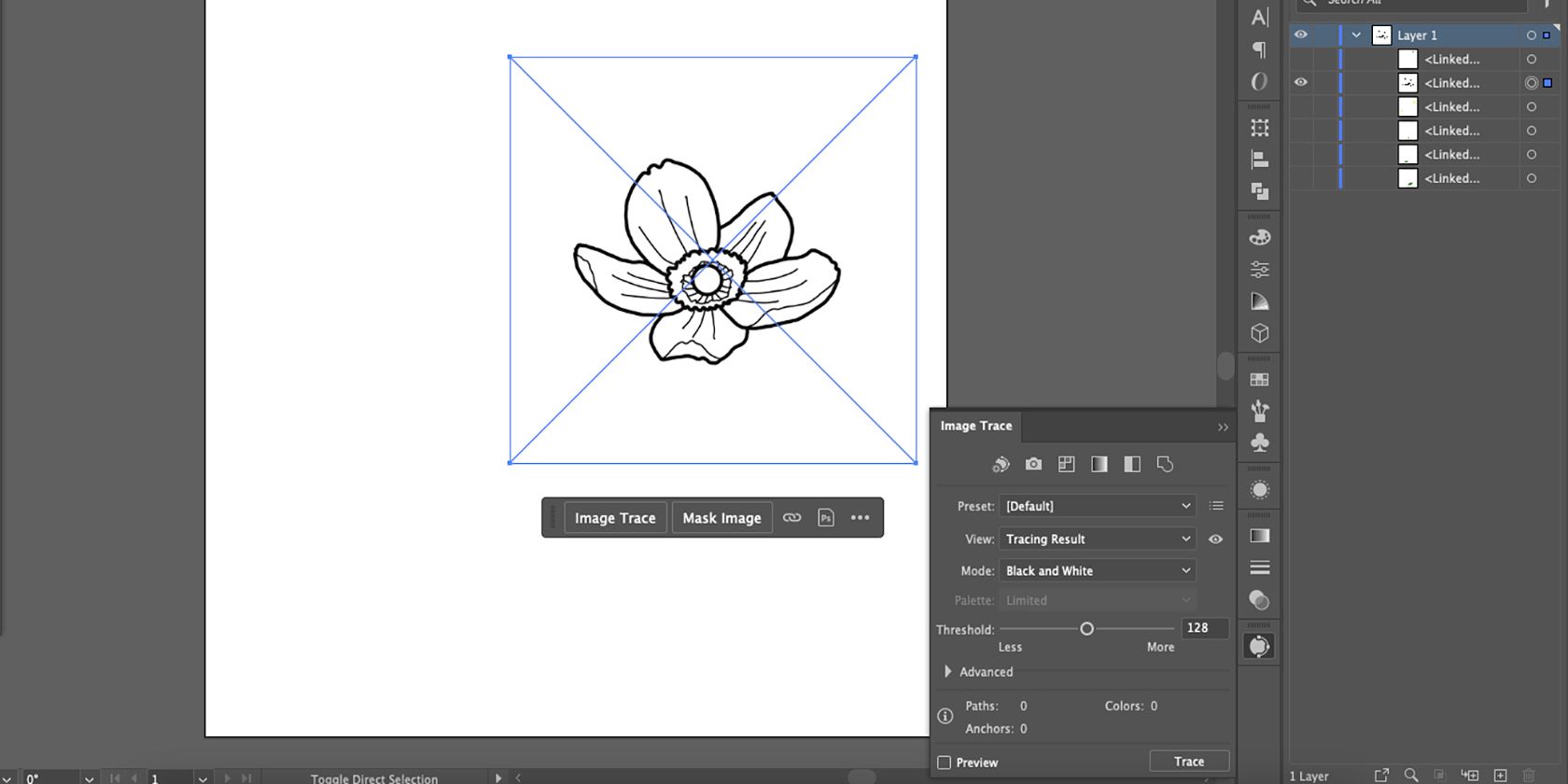
Po zaznaczeniu obrazu, wybierz opcję Ślad obrazu z wyskakującego menu. Aby dostosować ustawienia, otwórz Ślad obrazu w panelu Właściwości, wybierając kolejno: Okno > Ślad obrazu.
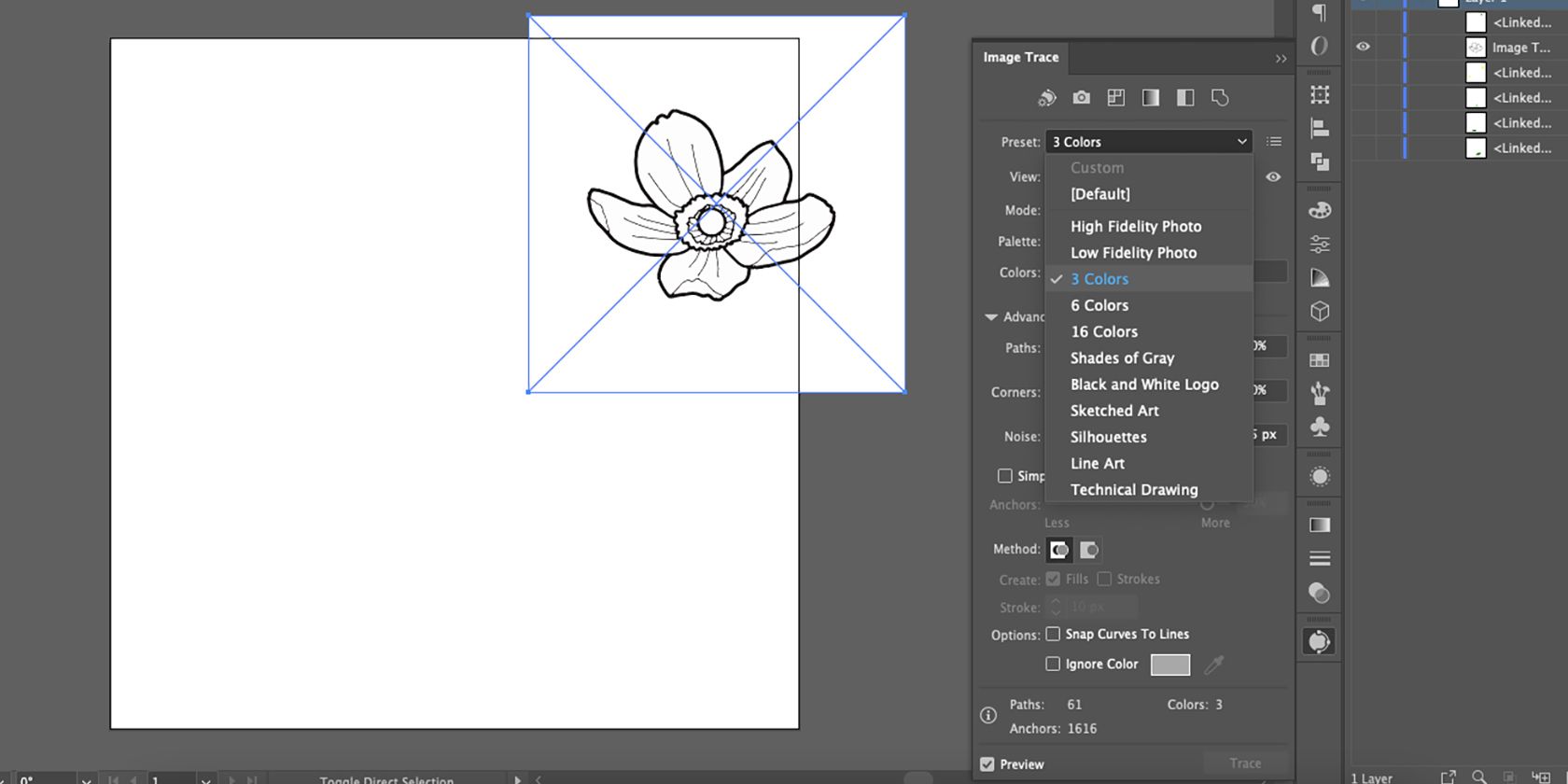
W sekcji Preset wybierz 3 kolory. Ponieważ każda warstwa zawiera jeden kolor, to ustawienie zwiększa szansę na dokładne prześledzenie ograniczonej liczby barw. Aby osiągnąć jeszcze większą precyzję, przesuń suwak Kolor w dół do wartości 2.
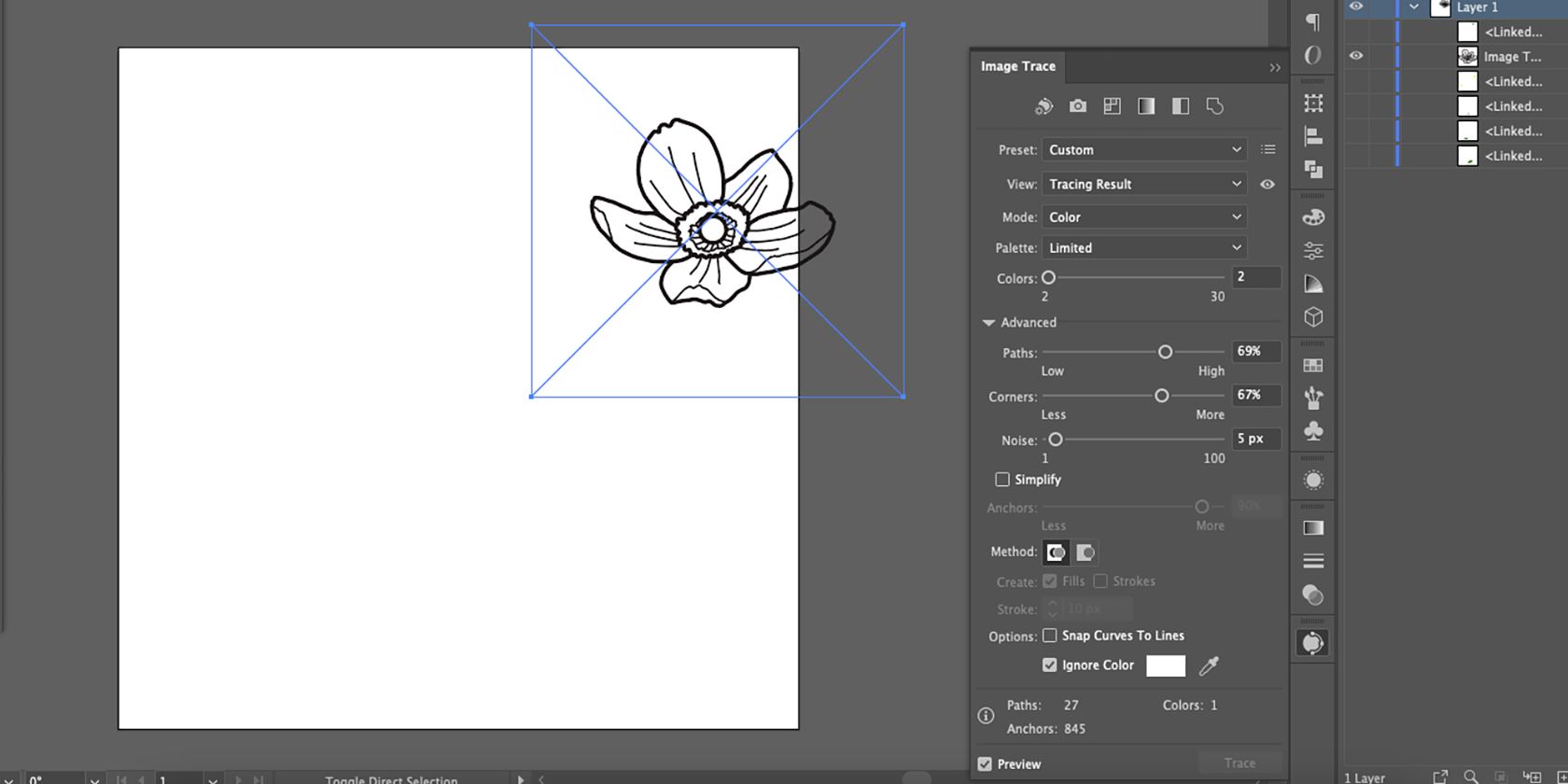
Zaznacz pole Ignoruj kolor, aby pominąć białe tło i uzyskać wektor z przezroczystym tłem. W opcji Ślad obrazu otwórz zaawansowane ustawienia i eksperymentuj z suwakami Ścieżki, Narożniki i Szum, aby udoskonalić swój projekt.
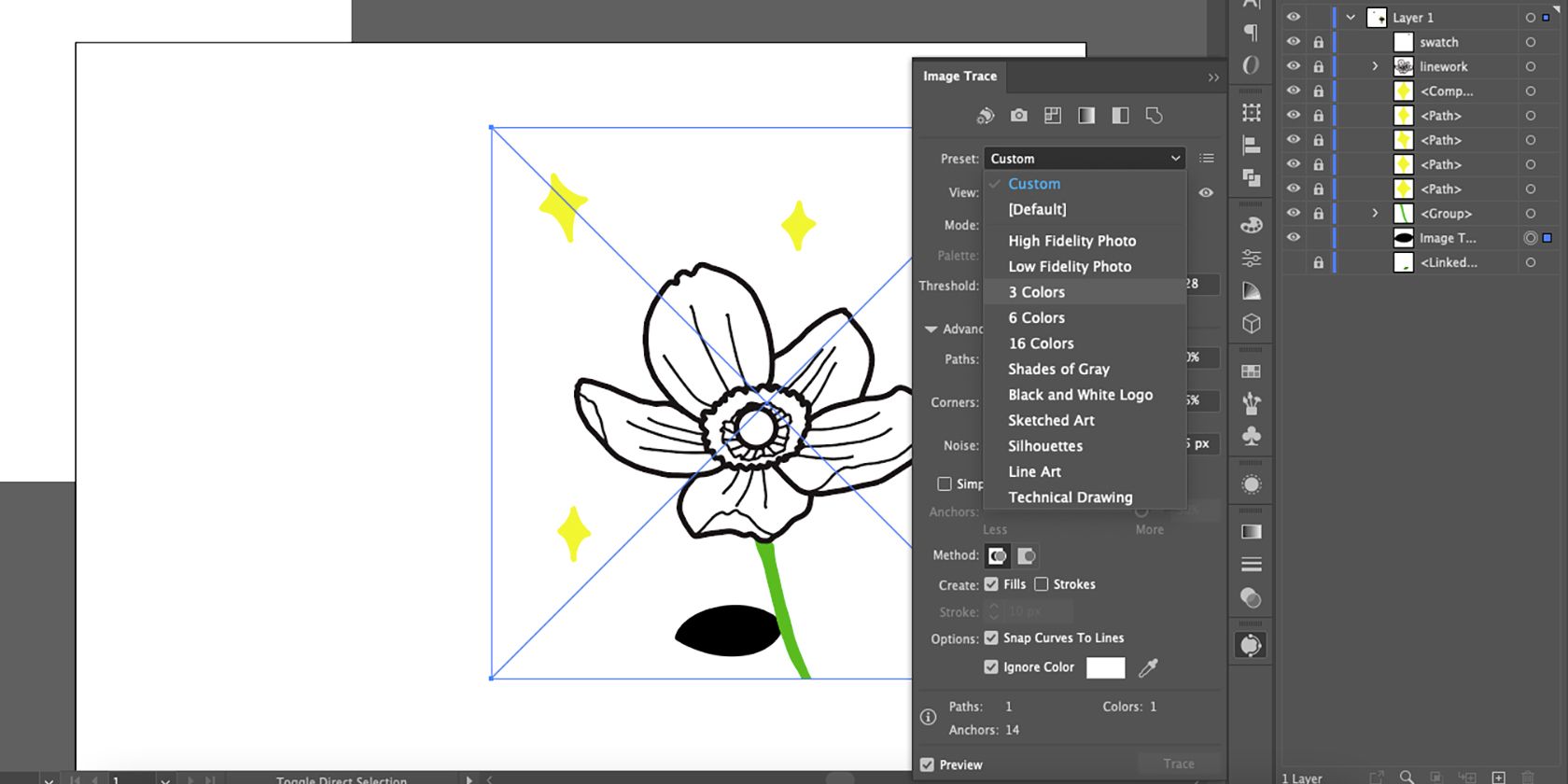
Zastosuj śledzenie obrazu do wszystkich warstw w identyczny sposób. Warstwy kolorów będą śledzone w kolorze czarnym, dopóki nie ustawisz preset na 3 kolory.
Krok 5: Rozszerzenie prześledzonego obrazu
Mimo że funkcja Śledzenie obrazu zapewnia przezroczyste tło czarnej linii, nadal zachowuje obrys zaznaczenia z pierwotnego obrazu. Rozszerzenie obrysowanego obrazu pozwoli usunąć większy obszar zaznaczenia z grafiki liniowej.
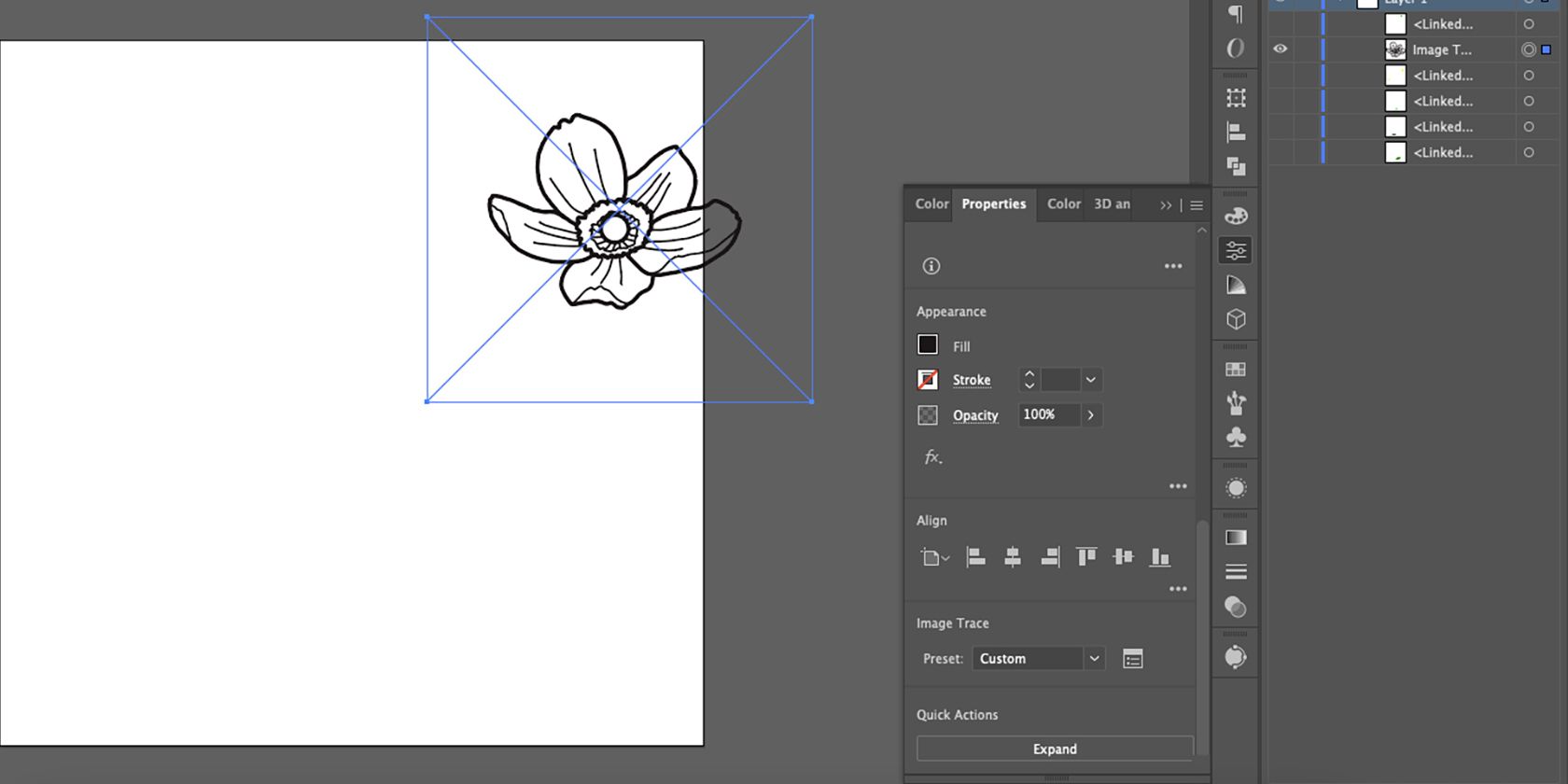
Wybierz prześledzoną grafikę i przejdź do Właściwości > Szybkie akcje > Rozwiń. W ten sposób uzyskasz wektorową grafikę z transparentnym tłem.
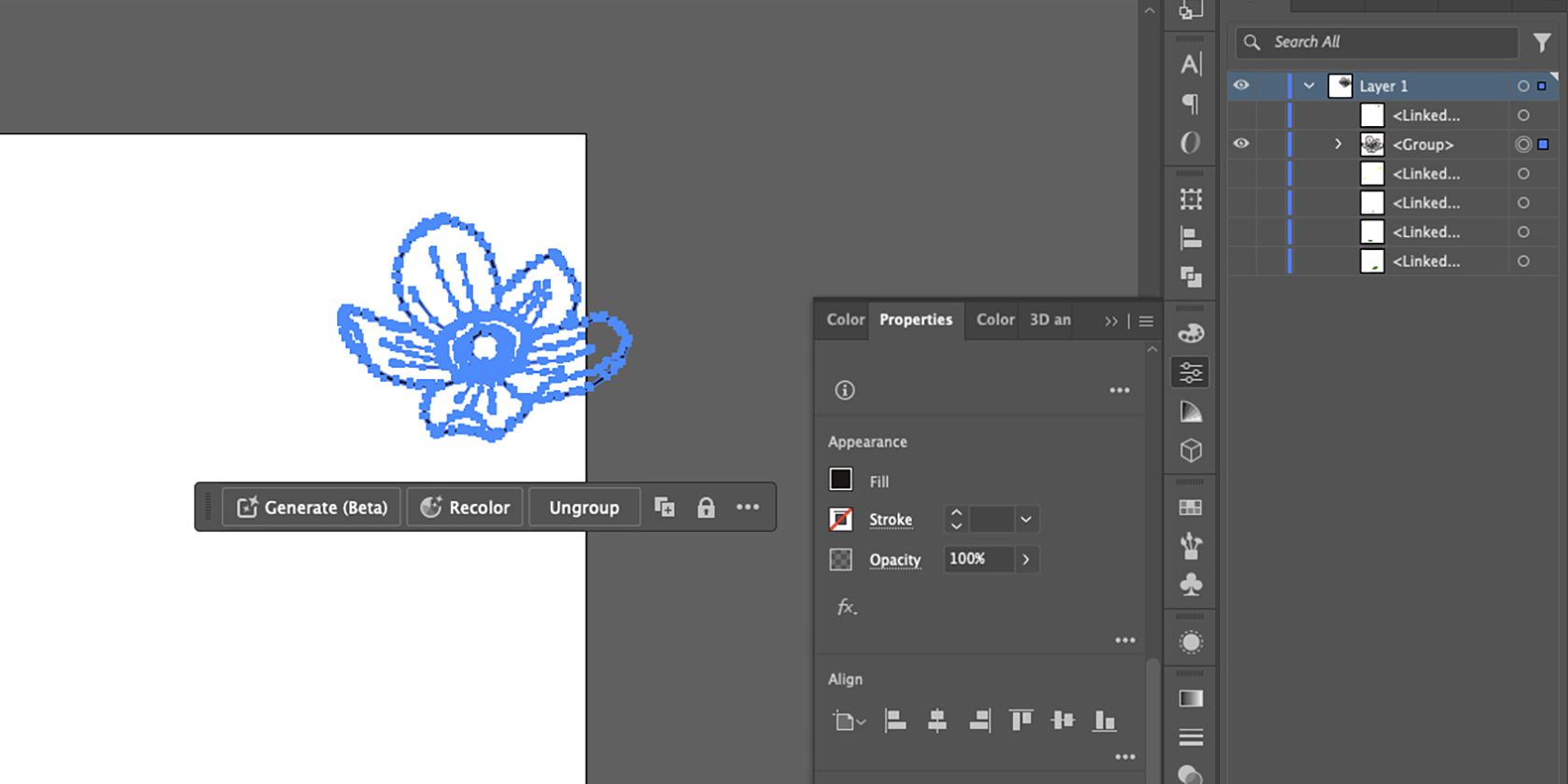
Niebieskie ścieżki zaznaczą całą obrysowaną grafikę, a ramka zaznaczenia zostanie dopasowana do zewnętrznych krawędzi.
Krok 6: Poprawki przy użyciu narzędzia Ołówek
Zależnie od detali Twojego pierwotnego rysunku, funkcja Śledzenie obrazu może zmienić kształt lub grubość linii. Może też pojawić się potrzeba usunięcia lub dodania pewnych fragmentów grafiki po obrysowaniu. Narzędzie Ołówek pozwoli Ci na poprawienie i modyfikowanie linii.
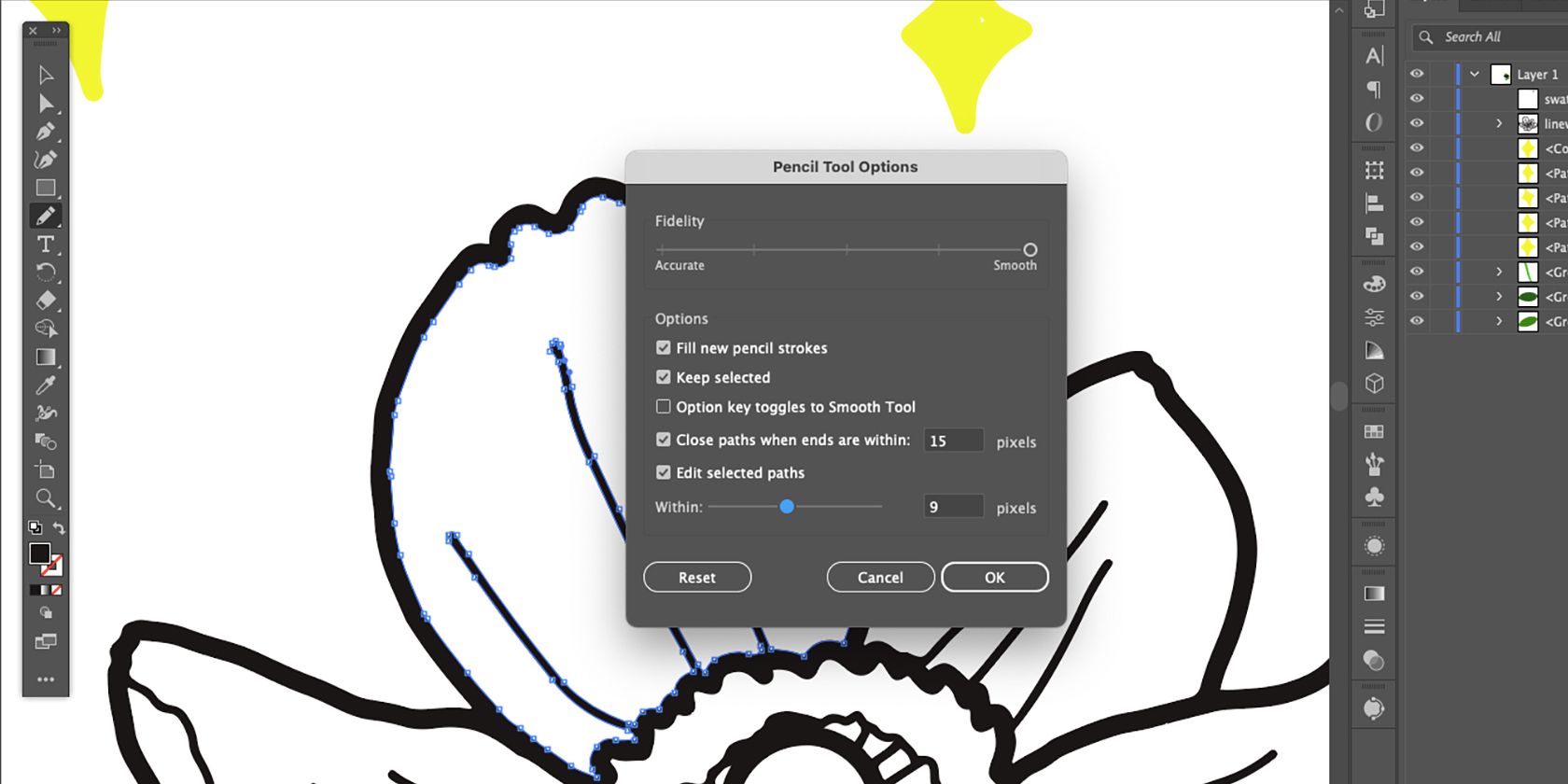
Używając narzędzia Zaznaczanie bezpośrednie (A), wybierz część linii. Następnie aktywuj narzędzie Ołówek (N) i kliknij dwukrotnie jego ikonę na pasku narzędzi. Zaznacz opcję Wypełnij nowe pociągnięcia ołówkiem i kliknij OK. To ustawienie umożliwia dodawanie nowych elementów do rysunku.
Używając ołówka, zacznij rysować od jednego punktu kontrolnego i połącz linię z powrotem z innym punktem kontrolnym.

Aby usunąć fragmenty linii, otwórz ponownie ustawienia narzędzia Ołówek i odznacz Wypełnij nowe pociągnięcia ołówkiem. Rysując od jednego punktu kontrolnego do drugiego, połącz się z linią. Narysowany kształt zostanie usunięty ze ścieżki.
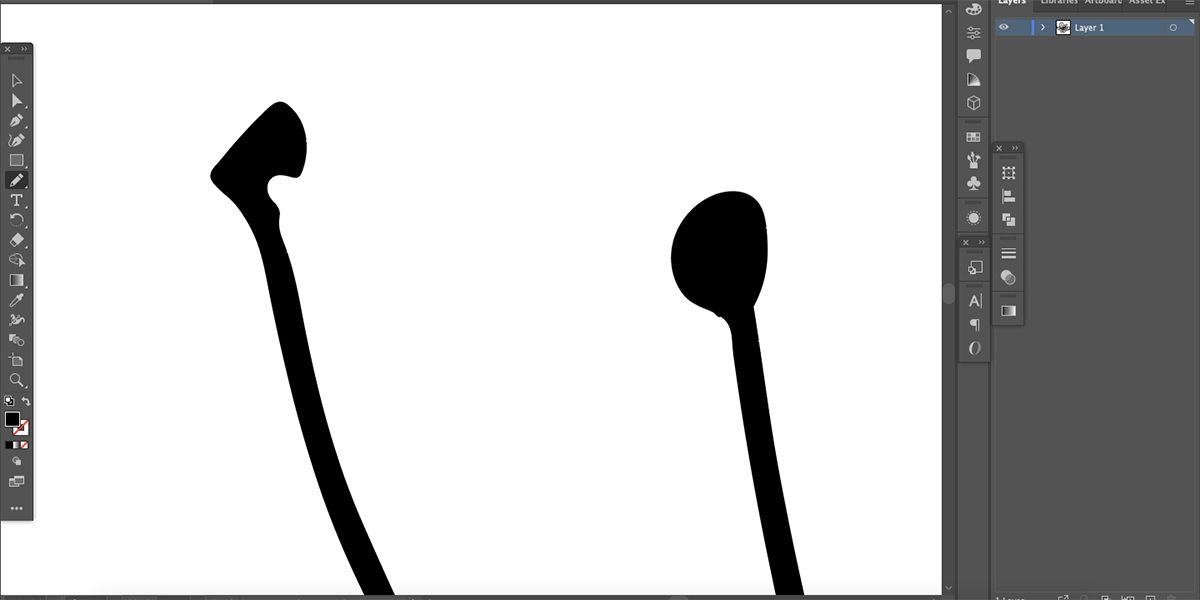
Wykorzystaj tę technikę, by wygładzić linie, zmienić ich grubość oraz dodać lub usunąć fragmenty kompozycji.
Możesz także użyć narzędzia Zaznaczanie bezpośrednie (A), aby wybrać pojedyncze punkty kontrolne i przeciągać, usuwać lub dodawać do nich krzywe, zmieniając w ten sposób kształt linii.
Kolorowanie wektora w Illustratorze
Upewnij się, że dla swojego dokumentu masz ustawiony profil kolorów. W razie potrzeby możesz zmienić CMYK na RGB lub RGB na CMYK. Aby to zrobić, wybierz kolejno: Edycja > Edytuj kolory > Konwertuj na RGB lub Konwertuj na CMYK.
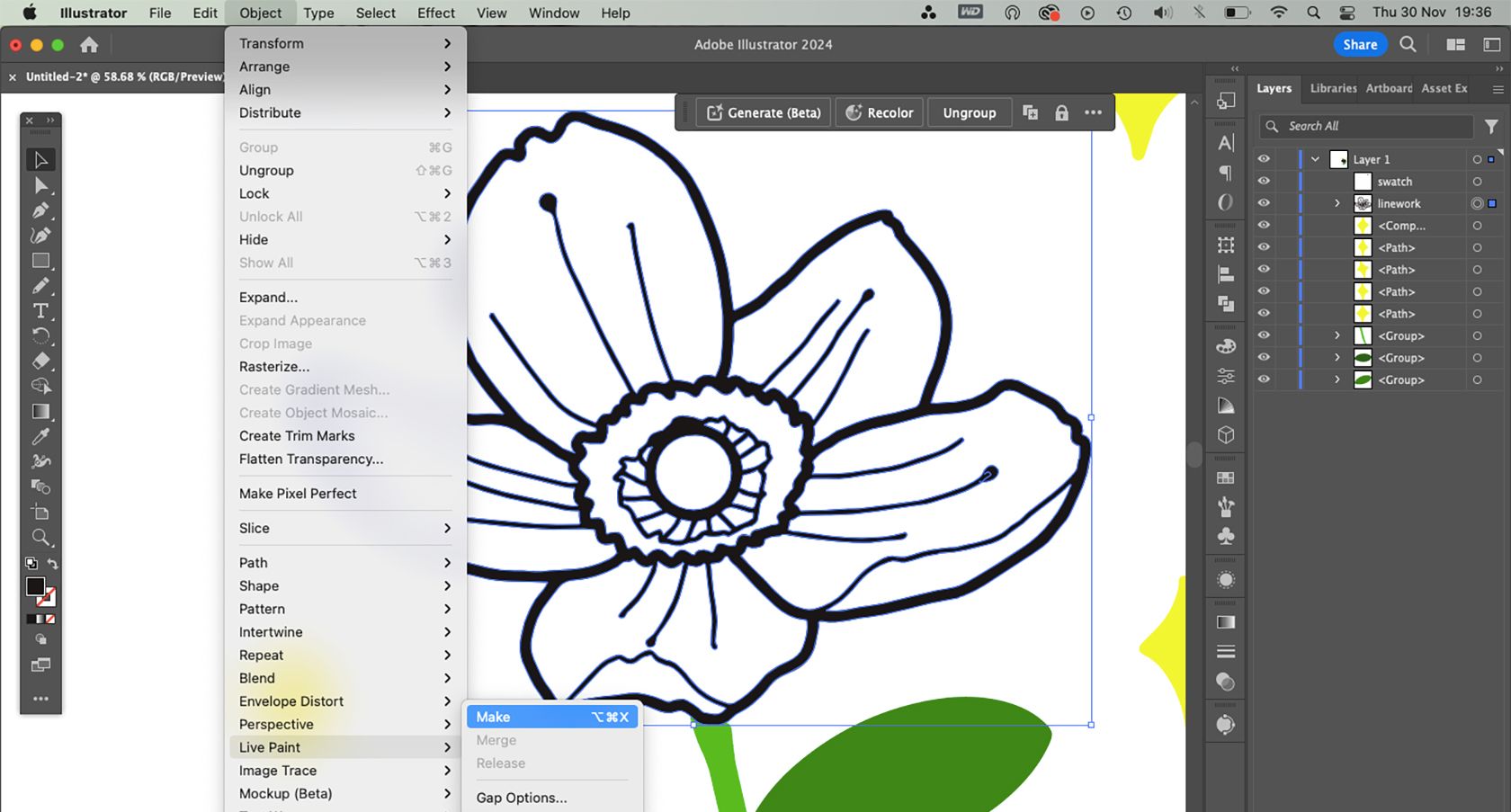
Aby dodać kolor, wektor musi zostać przekształcony w obiekt Aktywnego malowania. Wybierz (V) linię, a następnie przejdź do Obiekt > Aktywne malowanie > Utwórz. Następnie naciśnij K lub wybierz ikonę aktywnego wiadra z farbą na pasku narzędzi.
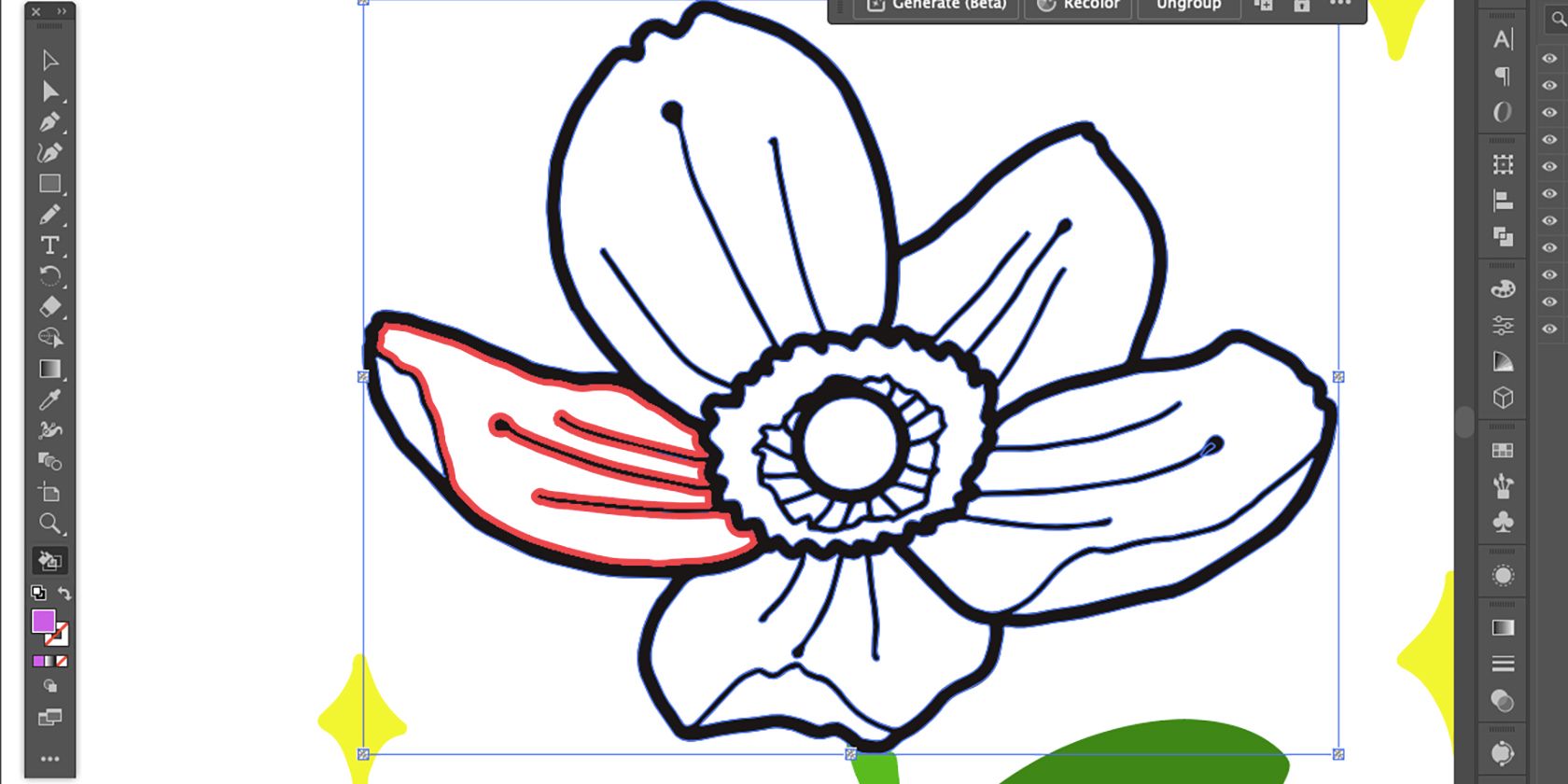
Wybierz pożądany kolor w selektorze Kolor tła i umieść kursor nad obszarem, który chcesz pokolorować. Gdy wewnętrzna linia zmieni kolor na czerwony, kliknij.
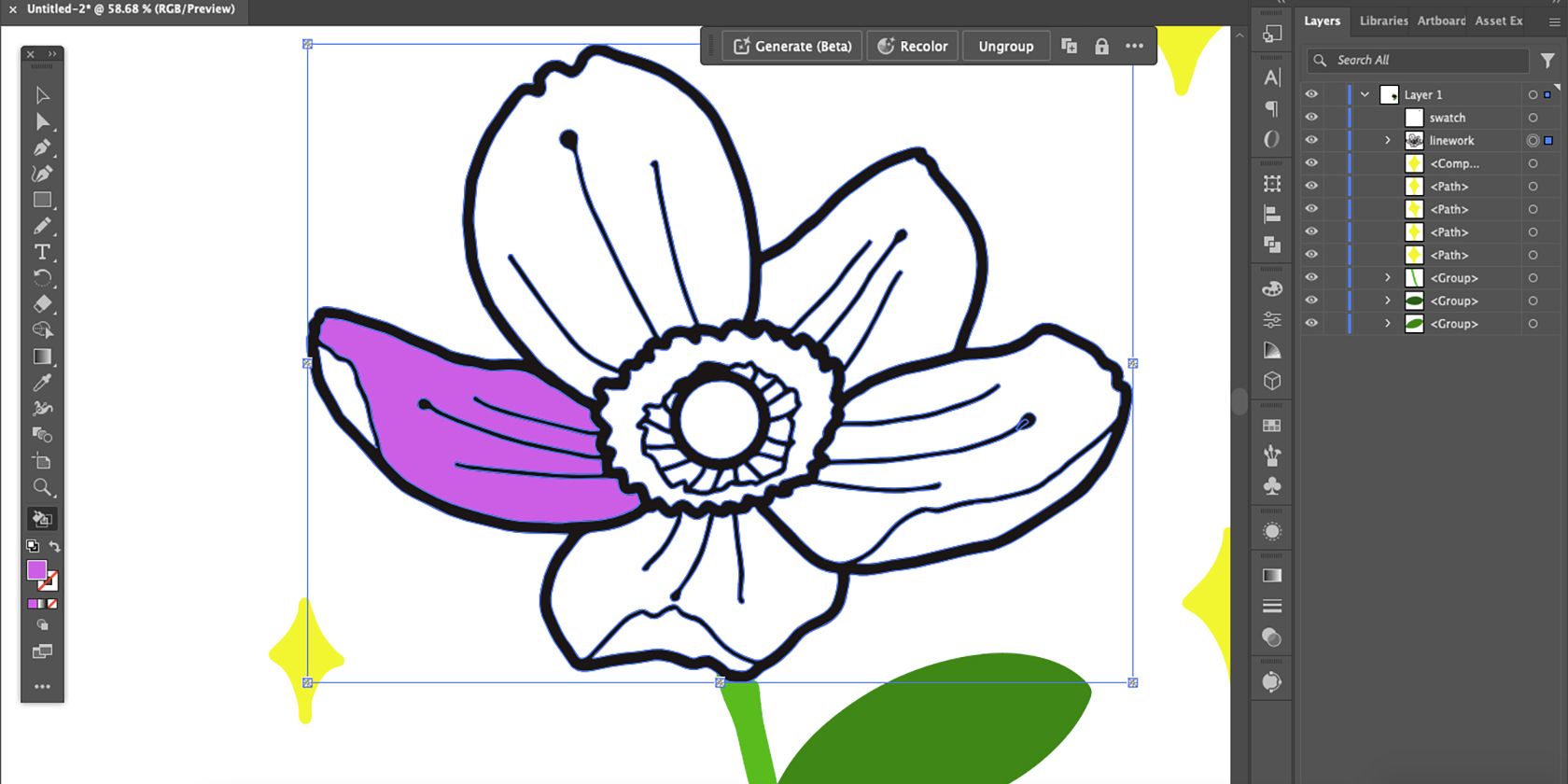
Użyj narzędzia Aktywne wiadro z farbą, aby dodać wybrany kolor.
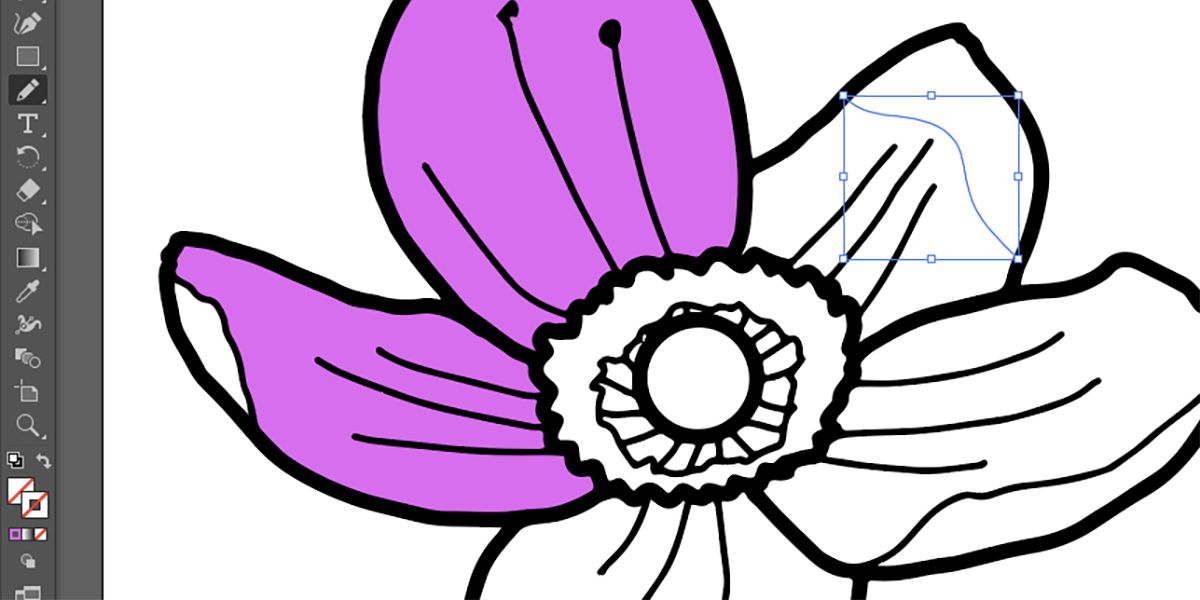
Jeżeli obszar nie tworzy zamkniętej pętli, dodawanie koloru przy użyciu Narzędzia aktywne wiadro z farbą nie będzie możliwe. Jest na to sposób: użyj narzędzia Ołówek, Pędzel lub Pióro, aby narysować linię, zamykając przerwę. Następnie wybierz linię i ustaw Obrys i Wypełnienie na przezroczyste.

Narzędziem Zaznaczanie, kliknij i przeciągnij kursor nad całym rysunkiem, zaznaczając wszystko, łącznie z przezroczystą linią. Następnie ponownie przekształć go w obiekt aktywnego malowania. Czynność tą możesz powtarzać tyle razy, ile to konieczne.
Do ponownego kolorowania wektora możesz też wykorzystać narzędzie do ponownego kolorowania wektorów w Adobe Illustrator, wspierane przez Adobe Firefly.

Po dokonaniu wszelkich korekt linii i dodaniu kolorów, Twój wektorowy rysunek jest gotowy.
Chociaż pliki PNG charakteryzują się przezroczystym tłem, nie nadają się do zapisywania wektorów. Zapisz projekt jako plik SVG, by zachować transparentne tło, albo jako plik AI, by móc go edytować w przyszłości. Poniżej znajdziesz wskazówki, jak zapisać różne formaty plików w programie Illustrator.
Podobne rezultaty można uzyskać, wektoryzując obraz w CorelDRAW, jeśli nie masz dostępu do Adobe Illustrator.
newsblog.pl
Maciej – redaktor, pasjonat technologii i samozwańczy pogromca błędów w systemie Windows. Zna Linuxa lepiej niż własną lodówkę, a kawa to jego główne źródło zasilania. Pisze, testuje, naprawia – i czasem nawet wyłącza i włącza ponownie. W wolnych chwilach udaje, że odpoczywa, ale i tak kończy z laptopem na kolanach.